מחיקה או שחזור של אתר מאפליקציית Wix או Studio
4 דקות
אתם יכולים למחוק אתרים שאתם לא משתמשים בהם ישירות מאפליקציית Wix ומאפליקציית Wix Studio למובייל (לא משנה באיזו מהן אתם משתמשים). אתר שנמחק לא יופיע יותר באינטרנט (Unpublished), ולא תהיה לכם יותר אפשרות לערוך אותו.
אם תתחרטו, תוכלו לשחזר אותו תוך 90 ימים. אחרי 90 ימים, האתר שלכם יימחק לצמיתות.
מחיקת אתר
אם תחליטו להסיר אתר, תוכלו לבחור מתוך שתי אפשרויות: להעביר אותו לתיקיית האשפה או למחוק אותו לצמיתות.תוכלו למצוא בקלות את כל האתרים ברשימת האתרים, אשר משתנה בהתאם לאפליקציה שבה אתם משתמשים.
הערות:
- רק בעלי אתר בסביבת העבודה שלכם יכולים למחוק אתר.
- אם תמחקו אתר לצמיתות, כל נתוני האתר והחברים יימחקו ולא תוכל לשחזר אותם.
הקליקו על האפליקציה הרלוונטית למטה כדי למצוא את האתר שאתם רוצים למחוק.
באפליקציית Studio
באפליקציית Wix
- היכנסו לאפליקציית Wix במכשיר הנייד שלכם.
- לחצו על התפריט הנפתח רשימת האתרים (Site List) למעלה.
- לחצו על אייקון הפעולות הנוספות
 ליד האתר הרלוונטי.
ליד האתר הרלוונטי. - לחצו על העברה לאשפה (Move to Trash) ואז על העברה לאשפה (Move to Trash) לאישור.
- (לא חובה) לחצו על תיקיית האשפה כדי להסיר אתר לצמיתות.
- לחצו על האתר שאתם רוצים למחוק.
- לחצו על הסרת האתר (Remove Site) ואז על הסרה (Remove) לאישור.

שחזור אתר מהאשפה
אם שיניתם את דעתכם ואתם רוצים לשחזר אתר שנמחק, אתם יכולים לעשות זאת דרך רשימת האתרים. רשימת האתרים נגישה בקלות מרשימת האתרים שלכם באפליקציה שבה אתם משתמשים.
הערה:
אחרי שתשחזרו אתר, הוא יועבר חזרה לרשימת האתרים, אבל יעלה לאוויר רק אחרי שתפרסמו אותו שוב (Publish).
הקליקו על האפליקציה הרלוונטית למטה כדי למצוא את האתר שאתם רוצים לשחזר.
באפליקציית Studio
באפליקציית Wix
- היכנסו לאפליקציית Wix במכשיר הנייד שלכם.
- לחצו על התפריט הנפתח רשימת האתרים (Site List) למעלה.
- לחצו על תיקיית האשפה (Trash).
- לחצו על האתר הרלוונטי.
- לחצו על שחזור אתר (Restore site) ואז על שחזור (Restore) לאישור.
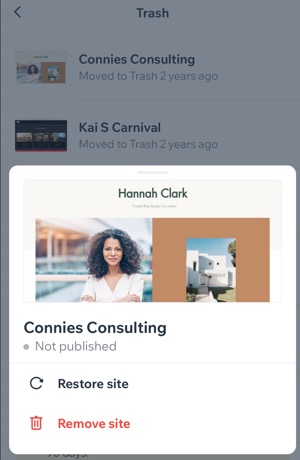
שאלות נפוצות
הקליקו על השאלות למטה כדי לקרוא את התשובות בנושא מחיקה או שחזור של אתר באפליקציית Wix ובאפליקציית Wix Studio למובייל.
האם הגולשים יוכלו עדיין לראות את האתר שלי אם אעביר אותו לתיקיית האשפה?
אם אעביר את האתר שלי לתיקיית האשפה, תהיה לי תמיד אפשרות לשחזר אותו?
למה אני לא מצליח/ה להעביר את אתר הפרימיום שלי לאשפה?
איך אפשר למחוק לצמיתות את המידע שלי ממאגרי המידע של Wix?

